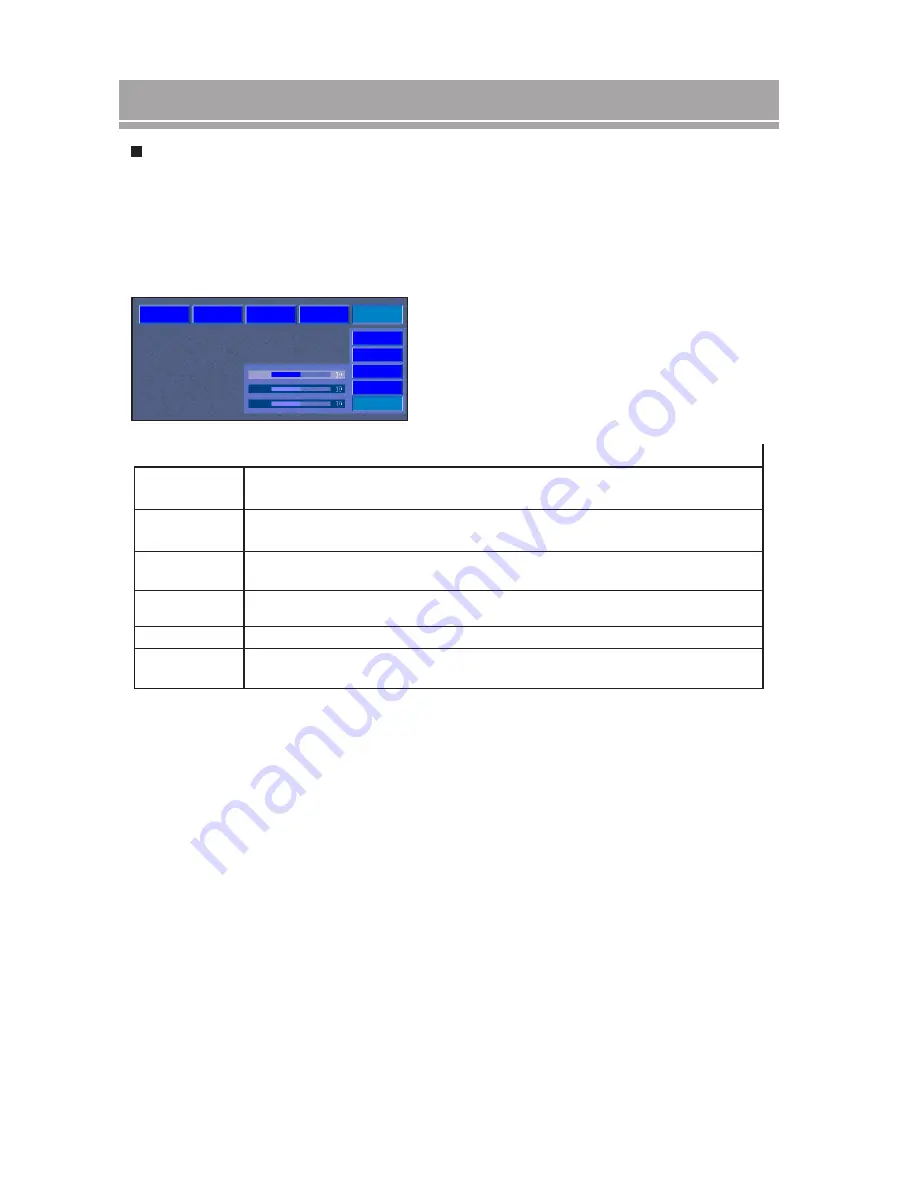
18
Das Display unterstützt 6 verschiedene Bildformate. Sie können das Bildformat auswählen, das zu
Ihren Betrachtungsgewohnheiten und Wünschen am besten passen.
Sie können die Größe des angezeigten Bildes nach dem empfangenen Programm anpassen. Wenn
Sie z.B. ein Programm anschauen, das Untertitel enthält, können Sie das SUBTITLES (UNTERTITEL)-
Bildformat verwenden. Oder wenn Sie einen Sonderfilm anschauen, können Sie ein WIDE (BREIT)-
Format auswählen.
4x3
Voll
Untertitel
Weit
Zoom
PAN
Dieses Format stellt die 4:3-Signale in der Mitte des Bildschirms dar. Der
unbenutzte Teil des Bildschirms erscheint schwarz.
Das Bild füllt die ganze Bildschirmfläche aus (1280x720). Diese Option ist für TV-,
DVD- und High Definition-Quellen geeignet.
Das Bild füllt die ganze Bildschirmfläche aus (1280x720). Dennoch wird das Bild
vertikal etwas höher verschoben, um den Untertiteln Platz zu geben.
Dieses Format wird für Sonderfilme verwendet, die normalerweise mit einem
Bildschirmseitenverhältnis von 2,35x1 angezeigt werden.
Diese Option erlaubt Ihnen das Bild zu zoomen.
Diese Option erlaubt Ihnen das Bild horizontal oder vertikal zu verschieben.
OSD-Menüs
Format
Drücken Sie die MENU-Taste an der Fernbedienung, um
das OSD-Menü aufzurufen. Verwenden Sie die Tasten
, um das Format-Element auszuwählen.
Drücken Sie anschließend OK. Um das OSD-Menü zu
schließen, drücken Sie bitte die MENU-Taste. (Hinweis:
Weitere Informationen zu Audioeinstellungen finden Sie
in der Tabelle 5 unten.)
TABELLE 5
HINWEIS:
1. Nur die 4x3- und Vollbildschirmformate sind bei COMP-p-, VGA- oder DVI-Signaleingaben
verfügbar.
2. Im PIP/POP-Modus wird die Formatfunktion deaktiviert.
Bild
Audio
PIP/POP Set Up
Format
4x3
Voll
Untertitel
Weit
ZOOM
ZOOM
Pan Hor.
Pan Vert.
















































